怎么禁止Win10开机自动运行语音识别?
Win10自带了语音识别功能,每次开机都会自动开启语音识别功能。但是有部分用户感觉没什么太大的用处,需要对其进行关闭,需要如何操作呢?快来看看具体的方法教程吧。
![]()
Win10 21H1 19043.1561 官方最新版 V2022.02 [电脑系统]
Win10 21H1 19043 1561 官方最新版 V2022 02是微软最新发布的Win10操作系统版本,系统集成了通用硬件驱动程序,智能识别和预解压技术,大多数硬件都可以快速,自动地安装相应的驱动程序,可以满足广大用户的需求!
立即下载
Win10禁止开机自动运行语音识别方法
1、同时按下键盘快捷键win+i打开设置界面,然后搜索框搜索【控制面板】选择进入。
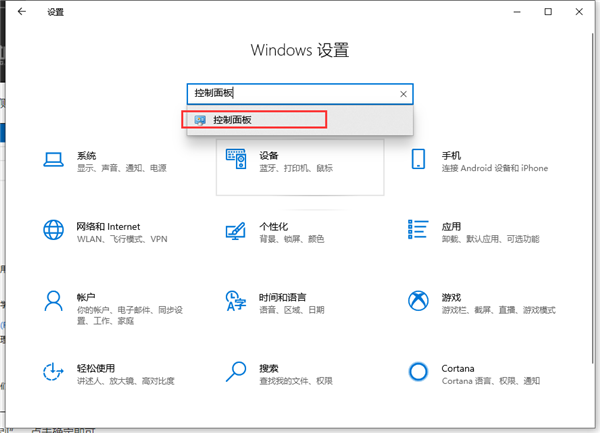
2、进入到控制面板后搜索【语音识别】出现的结果单击语音识别。
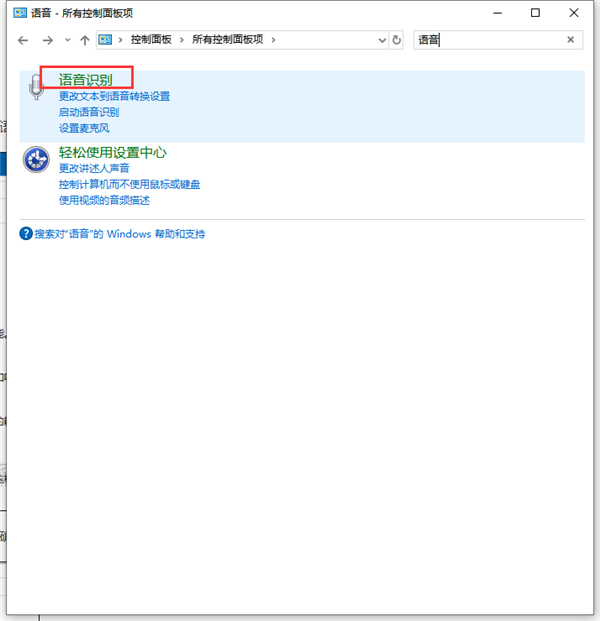
3、接着左侧选择【高级语音选项】进入。

4、然后在语音识别下方去掉勾选【启动时运行语音识别】,设置完成后确定即可。
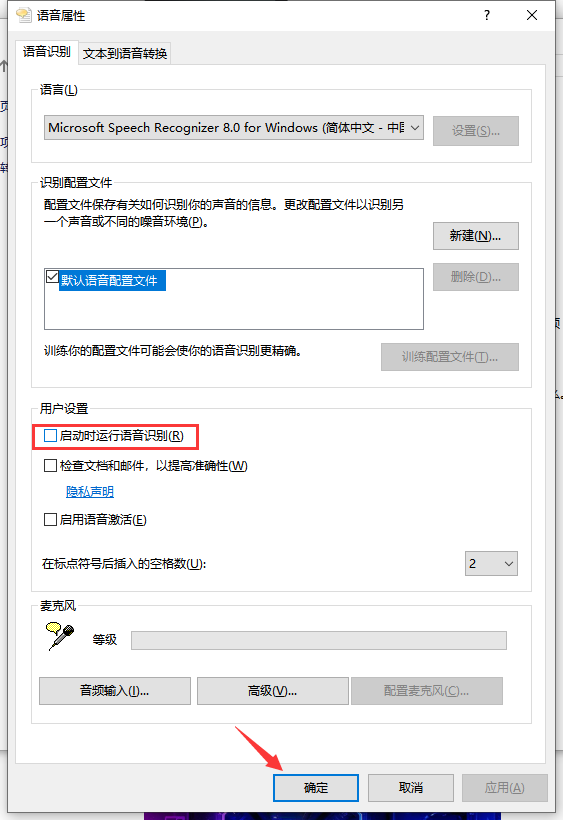
最新推荐
-
win7如何启动print spooler服务 print spooler服务在哪里打开

win7如何启动print spooler服务?Print Spooler是打印后台处理服务,如果此服务被 […]
-
win11如何启动print spooler服务 printspooler在哪里开启

win11如何启动print spooler服务?print spooler服务如果没有启动,打印机就没办 […]
-
mac怎么分区硬盘分区 mac电脑硬盘分区在哪里

mac怎么分区硬盘分区?mac苹果电脑与常用的windows系统不同,不需要用户对磁盘进行归类划分,那如果 […]
-
win11定位服务在哪里打开 win11开启位置信息服务

win11定位服务在哪里打开?在win11系统中,通过定位服务,用户可以更好的自动设置时区、提供导航、显示 […]
-
win7怎么设置禁止安装软件 win7系统禁止安装软件

win7怎么设置禁止安装软件?在电脑上进行第三方软件应用的安装使用有不安全的因素,如果用户不需要再电脑上进 […]
-
win11怎么关闭用户账户uac控制 win11一直弹出用户账户控制

win11怎么关闭用户账户uac控制?在win11系统中,很多用户在使用会经常遇到在安装应用,或修改系统设 […]
热门文章
win7如何启动print spooler服务 print spooler服务在哪里打开
2win11如何启动print spooler服务 printspooler在哪里开启
3mac怎么分区硬盘分区 mac电脑硬盘分区在哪里
4win11定位服务在哪里打开 win11开启位置信息服务
5win7怎么设置禁止安装软件 win7系统禁止安装软件
6win11怎么关闭用户账户uac控制 win11一直弹出用户账户控制
7win7系统中自带的游戏删除了怎么办 win7自带游戏没了怎么办
8win11文件夹只读模式怎么解除 文件夹只读模式解除步骤
9Win10电脑屏保广告如何取消 关闭win10锁屏界面广告
10edge开发者选项在哪里打开 edge浏览器打开开发者模式
随机推荐
专题工具排名 更多+





 闽公网安备 35052402000378号
闽公网安备 35052402000378号